Копирование данных из одного листа к другому с помощью рабочего листа функции в Microsoft Excel 2010
В этой статье вы узнаете, как копировать данные с одного листа на другой с помощью функции рабочего листа.
Разберемся на примере:
У нас есть 2 рабочих листа, т.е. лист данных и данных о ежедневной активности будет содержать введенную информацию. См. Ниже снимок
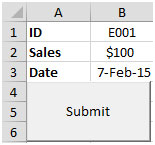
Нам нужен код, который будет копировать данные в лист Daily Activity; однако при вставке данных нам необходимо выполнить поиск в соответствии со столбцом ID-номера, а затем вставить данные в соответствии с его ID-номером.
Есть кнопка отправки, которая копирует данные в лист Daily Activity следующим образом
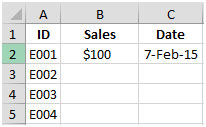
Щелкните вкладку «Разработчик». В группе «Код» выберите Visual Basic

Щелкните CommandButton. Это откроет объект CommandButton1_Click. Введите следующий код в объект CommandButton1
Частная подпрограмма CommandButton1_Click ()
LR = Sheet2.Cells (Rows.Count, «A»). End (xlUp) .Row
i = Application.WorksheetFunction.Match (Sheet1.Range («B1»), Sheet2.Range («A2: A» & LR), 0) + 1
Sheet1.Range («B2»). Копировать
Sheet2.Range («B» & i) .PasteSpecialxlValues
Sheet1.Range («B3»). Копировать
Sheet2.Range («C» & i) .PasteSpecialxlValues
Application.CutCopyMode = False
End Sub
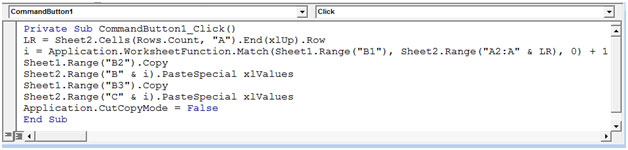
После нажатия на кнопку «Отправить» на листе данных данные будут скопированы в лист ежедневной активности.
Когда мы вводим информацию о продажах в лист данных и после нажатия кнопки «Отправить», данные будут перенесены на вкладку «Ежедневная активность».
Снимок вкладки «Данные»
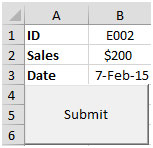
Чтобы увидеть результат в Daily Activity, см. Снимок ниже
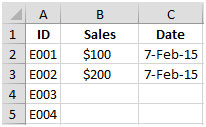
Таким образом, мы можем копировать данные с одного листа на другой.